スポンサーリンク
この記事ではApple Musicで気に入った音楽・曲をライブラリやプレイリストに追加・削除する方法を紹介します。
プレイリストに追加すれば好きなミュージシャンの中でも特に好きな曲だけ集めたり、寝る前に聞きたい曲、元気を出したいときに聴く曲、カラオケで歌いたい曲だけをまとめて聞くことができるようになります。
また一度ライブラリやプレイリストに追加した曲も合わせて紹介します。
音楽・曲をライブラリに追加する方法
まず音楽・曲をライブラリに追加する方法です。
といってもすごく簡単です。ライブラリに追加した曲の名前の近くにある+をタップするだけです。
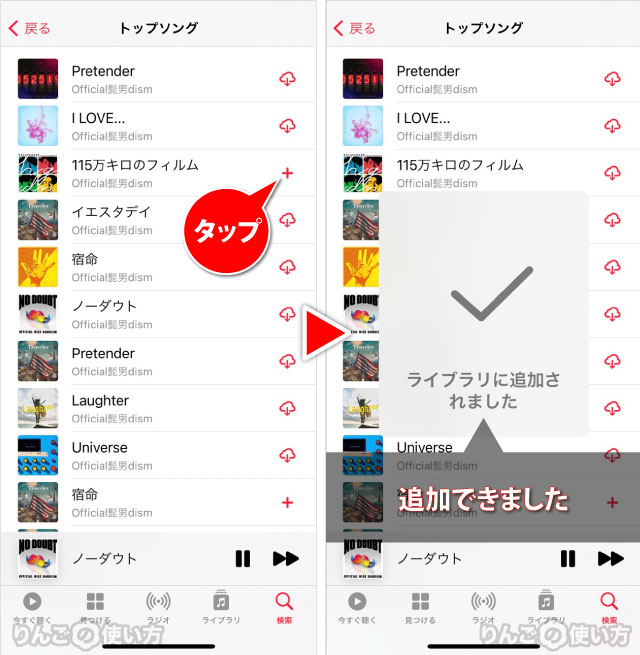
一番シンプルなのは音楽のリストが表示されているときです。
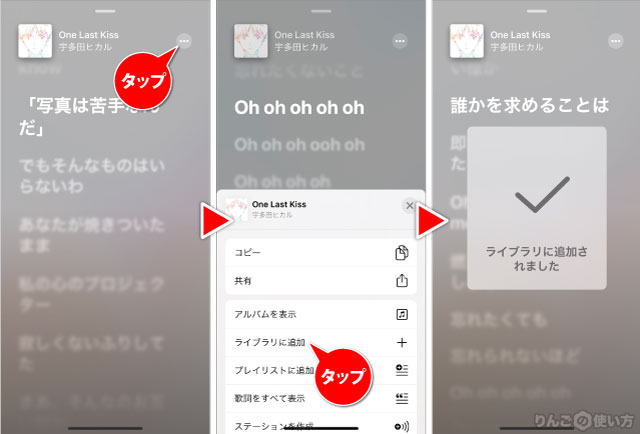
少しわかりにくいのが歌詞を表示しているときです。
画面右上の三点![]() をタップしたのち、ライブラリに追加をタップします。
をタップしたのち、ライブラリに追加をタップします。
スポンサーリンク
[blogcard url=”https://iphone-manual.net/how-to-view-lyrics-on-apple-music/”]
音楽・曲をライブラリから削除する方法
Apple Musicのライブラリに追加した曲を削除する方法です。
ライブラリを開いた状態の場合
ライブラリを開いた状態の時は下記のように操作します。
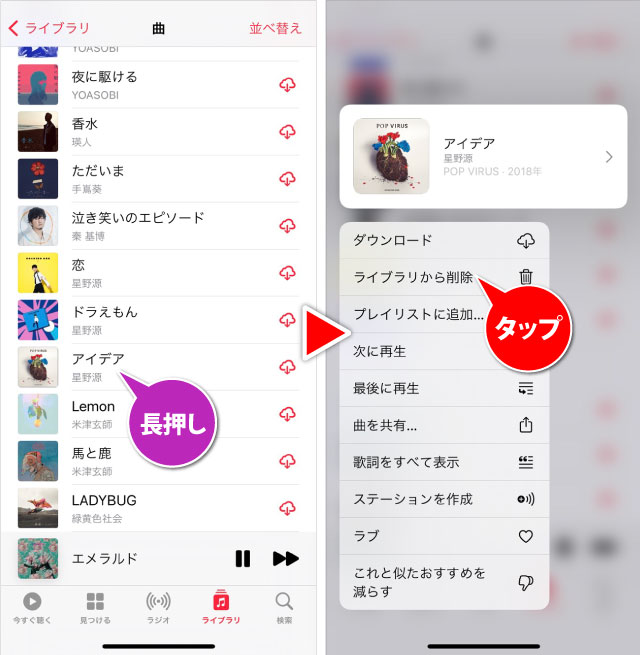
- 削除したい音楽・曲を長押し
- メニューの中からライブラリから削除をタップ
以上で削除されます。
再生中の音楽・曲をライブラリから削除する方法
続いて再生中の音楽・曲をライブラリから削除する方法です。
スポンサーリンク
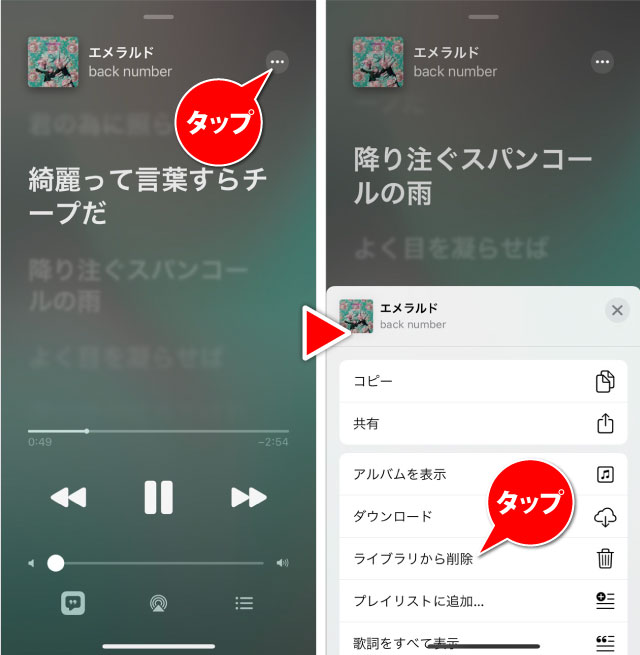
- 歌詞の画面にする
- 画面右上の三点
 をタップ
をタップ - メニューからライブラリから削除をタップ
気に入った音楽・曲をプレイリストに追加する方法
それでは今度はライブラリではなく、プレイリストに音楽・曲を追加する方法です。
曲の一覧から追加・削除する方法
曲の一覧からプレイリストに追加する方法と削除する方法です。
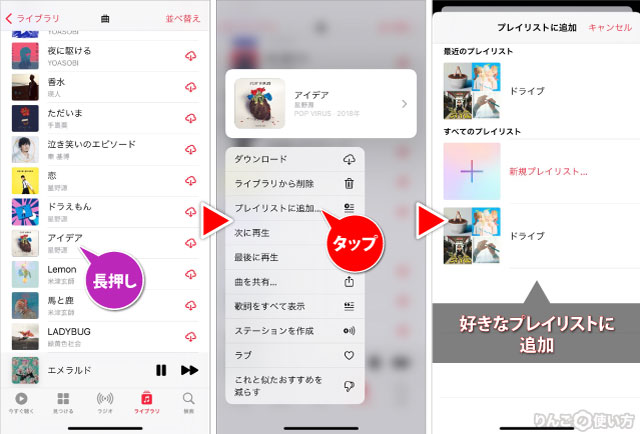
- プレイリストに追加したい曲を長押し
- メニューからプレイリストに追加をタップ
- 好きなプレイリストをタップ
プレイリストから削除するときは、プレイリストに追加がプレイリストから削除に変わっていますので、プレイリストから削除をタップします。
再生中に追加・削除する場合
音楽・曲が再生中の状態でプレイリストに追加する方法と、削除する方法です。
スポンサーリンク
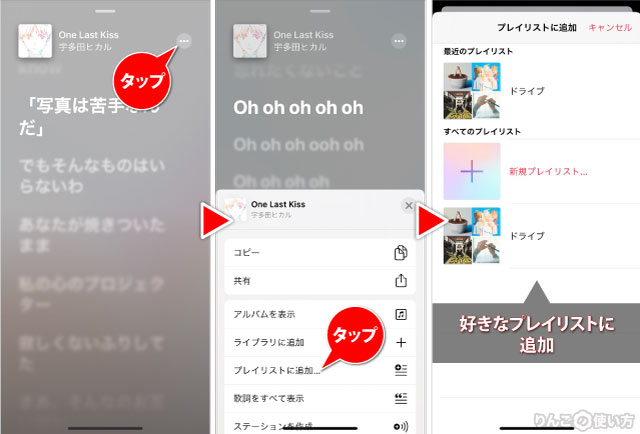
- 歌詞の画面で右上の三点
 をタップ
をタップ - メニューからプレイリストに追加をタップ
- 好きなプレイリストをタップ
プレイリストから削除するときは、プレイリストに追加がプレイリストから削除に変わっていますので、プレイリストから削除をタップします。
余談:プレイリストに入れてもライブラリには追加されない
余談といえば余談なのですが、ライブラリに追加していない曲をプレイリストに追加すると、プレイリストにだけ追加されます。ライブラリにも入れたい場合は別途上記の方法でライブラリにも追加する必要がありますので注意しましょう。
Apple Musicに関連する記事
- アルバムやプレイリストをリピートする方法
- 「次に再生」の横にある「∞ 8の字が横」のマークは何?
- 歌詞を表示する方法・全文表示する方法
- 曲をライブラリやプレイリストに追加・削除する方法
- 曲をダウンロードする方法
- 曲をダウンロードしたら容量どのくらい
- ダウンロードした音楽・曲を削除する方法
- 「コンピュータは5台までしか認証できません」と出た時の対処方法









